SSIS-Designer
Gilt für:SQL Server
SSIS Integration Runtime in Azure Data Factory
SSIS Designer ist ein grafisches Tool, mit dem Sie Integration Services -Pakete erstellen und verwalten können. SSIS Designer ist in SQL Server Data Tools (SSDT) im Rahmen eines Integration Services -Projekts verfügbar.
Mit dem SSIS -Designer können die folgenden Aufgaben ausgeführt werden:
Erstellen der Ablaufsteuerung in einem Paket.
Erstellen der Datenflüsse in einem Paket.
Hinzufügen von Ereignishandlern zum Paket und zu Paketobjekten.
Anzeigen des Paketinhalts.
Zur Laufzeit, Anzeigen des Ausführungsstatus des Pakets.
Im folgenden Diagramm werden der SSIS -Designer und das Fenster Toolbox angezeigt.
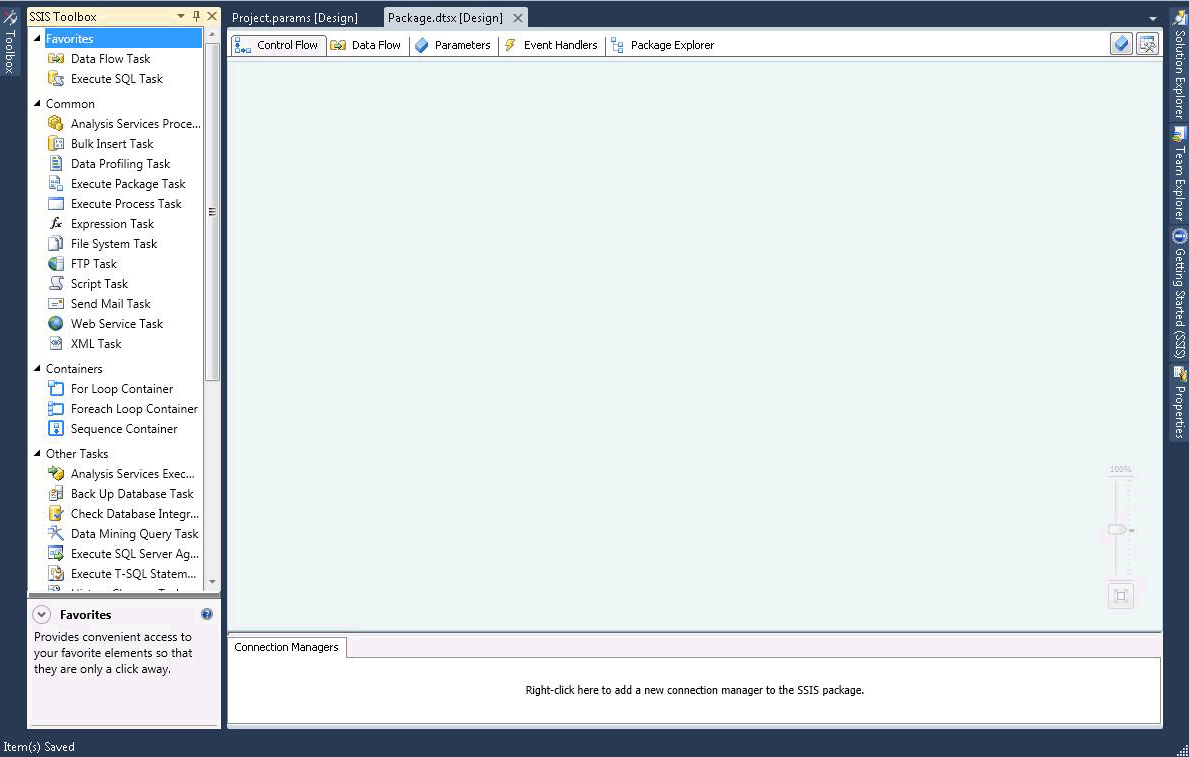
Integration Services enthält zusätzliche Dialogfelder und Fenster, um Paketen Funktionalität hinzuzufügen, und SQL Server Data Tools (SSDT) stellt Fenster und Dialogfelder zum Konfigurieren der Entwicklungsumgebung und zum Verwenden von Paketen bereit. Weitere Informationen finden Sie unter SQL Server Integration Services-Benutzeroberfläche.
SSIS Designer ist nicht vom Integration Services -Dienst abhängig (der Dienst, mit dem Pakete verwaltet und überwacht werden), und der Dienst muss nicht ausgeführt werden, um Pakete im SSIS -Designer zu erstellen oder zu ändern. Wenn Sie den Dienst jedoch anhalten, während SSIS Designer geöffnet ist, können Sie die Dialogfelder, die SSIS Designer zur Verfügung stellt, nicht mehr öffnen und Sie erhalten möglicherweise die Fehlermeldung "RPC-Server ist nicht verfügbar". Um SSIS Designer zurückzusetzen und die Arbeit mit dem Paket fortzusetzen, müssen Sie den Designer schließen, SQL Server Data Tools (SSDT) beenden und dann SQL Server Data Tools (SSDT), das Integration Services-Projekt und das Paket erneut öffnen
Rückgängig machen und Wiederholen
Sie können bis zu 20 Aktionen im SSIS -Designer rückgängig machen und wiederholen. Bei Paketen ist Rückgängig/Wiederholen auf den Registerkarten Ablaufsteuerung, Datenfluss, Ereignishandlerund Parameter sowie im Fenster Variablen verfügbar. Bei Projekten ist Rückgängig/Wiederholen im Fenster Projektparameter verfügbar.
In der neuen SSIS-Toolbox können Sie keine Änderungen rückgängig machen oder wiederholen.
Wenn Sie Änderungen an einer Komponente vornehmen, für die der Komponenten-Editor verwendet wird, können Sie Änderungen gruppenweise statt einzeln rückgängig machen und wiederholen. Die Gruppe von Änderungen wird in der Dropdownliste zum Rückgängigmachen und Wiederholen als einzelne Aktion angezeigt.
Klicken Sie auf die Symbolleistenschaltfläche „Rückgängig“, auf das Menüelement Bearbeiten/Rückgängig oder drücken Sie STRG+Z, um eine Aktion rückgängig zu machen. Klicken Sie auf die Symbolleistenschaltfläche „Wiederholen“, auf das Menüelement Bearbeiten/Wiederholen oder drücken Sie STRG+Y, um eine Aktion zu wiederholen. Sie können mehrere Aktionen rückgängig machen und wiederholen, indem Sie auf den Pfeil neben der Symbolleistenschaltfläche klicken, um mehrere Aktionen in der Dropdownliste zu markieren, und anschließend in der Liste klicken.
Teile des SSIS-Designers
SSIS Designer weist fünf ständig angezeigte Registerkarten auf, nämlich je eine Registerkarte zum Erstellen der Paketablaufsteuerung, der Datenflüsse, der Parameter und der Ereignishandler sowie eine Registerkarte zum Anzeigen der Inhalte eines Pakets. Zur Laufzeit wird eine sechste Registerkarte angezeigt, auf der der Ausführungsstatus eines ausgeführten Pakets und nach Beendigung des Pakets die Ausführungsergebnisse angezeigt werden.
Darüber hinaus enthält der SSIS -Designer den Verbindungs-Manager-Bereich zum Hinzufügen und Konfigurieren der Verbindungs-Manager, die von einem Paket zum Herstellen einer Verbindung mit Daten verwendet werden.
Ablaufsteuerung (Registerkarte)
Die Ablaufsteuerung in einem Paket erstellen Sie in der Entwurfsoberfläche der Registerkarte Ablaufsteuerung . Ziehen Sie Elemente aus dem Fenster Toolbox auf die Entwurfsoberfläche, und verbinden Sie sie zu einer Ablaufsteuerung. Klicken Sie dazu auf das Elementsymbol, und ziehen Sie den Pfeil von einem Element zum anderen.
Weitere Informationen finden Sie unter Control Flow.
Datenfluss (Registerkarte)
Falls ein Paket einen Datenflusstask enthält, können Sie dem Paket Datenflüsse hinzufügen. Die Datenflüsse in einem Paket erstellen Sie in der Entwurfsoberfläche der Registerkarte Datenfluss . Ziehen Sie Elemente aus dem Fenster Toolbox auf die Entwurfsoberfläche, und verbinden Sie sie zu einem Datenfluss. Klicken Sie dazu auf das Elementsymbol, und ziehen Sie den Pfeil von einem Element zum anderen.
Weitere Informationen finden Sie unter Data Flow.
Parameter (Registerkarte)
Mit Integration Services-Parametern (SSIS) können Sie Eigenschaften in Paketen zur Zeit der Paketausführung Werte zuweisen. Sie können Projektparameter auf Projektebene und Paketparameter auf Paketebene erstellen. Projektparameter werden verwendet, um jegliche externen Eingaben bereitzustellen, die das Projekt für ein oder mehrere Pakete im Projekt empfängt. Mit Paketparametern können Sie die Paketausführung ändern, ohne das Paket bearbeiten und erneut bereitstellen zu müssen. Mit dieser Registerkarte können Sie Paketparameter verwalten.
Weitere Informationen zu Parametern finden Sie unter Integration Services-Parameter (SSIS).
Wichtig
Parameter sind nur für Projekte verfügbar, die für das Projektbereitstellungsmodell entwickelt wurden. Daher sehen Sie die Registerkarte "Parameter" nur für Pakete, die ein Teil eines Projekts sind, das für die Verwendung des Projektbereitstellungsmodells konfiguriert wurde.
Registerkarte Ereignishandler
Die Ereignisse in einem Paket erstellen Sie in der Entwurfsoberfläche der Registerkarte Ereignishandler . Wählen Sie auf der Registerkarte Ereignishandler das Paket oder das Paketobjekt aus, für das Sie einen Ereignishandler erstellen möchten, und wählen Sie anschließend das Ereignis aus, das dem Ereignishandler zugeordnet werden soll. Ein Ereignishandler weist eine Ablaufsteuerung und optional Datenflüsse auf.
Weitere Informationen finden Sie unter Hinzufügen eines Ereignishandlers zu einem Paket.
Registerkarte Paket-Explorer
Pakete können komplex sein und viele Tasks, Verbindungs-Manager, Variablen und sonstige Elemente einschließen. Im Paket-Explorer wird eine vollständige Liste der Paketelemente angezeigt.
Weitere Informationen finden Sie unter Anzeigen von Paketobjekten.
Status/Ausführungsergebnisse (Registerkarten)
Während ein Paket ausgeführt wird, wird auf der Registerkarte Status der Ausführungsstatus des Pakets angezeigt. Wenn die Ausführung des Pakets beendet wurde, sind die Ausführungsergebnisse weiterhin auf der Registerkarte Ausführungsergebnisse verfügbar.
Hinweis
Zum Aktivieren bzw. Deaktivieren der Anzeige von Meldungen auf der Registerkarte Status schalten Sie die Option Debug-Statusbericht im Menü SSIS um.
Verbindungs-Manager (Bereich)
Die Verbindungs-Manager, die ein Paket verwendet, können Sie im Bereich Verbindungs-Manager hinzufügen und ändern. Integration Services enthält Verbindungs-Manager zum Herstellen von Verbindungen mit verschiedenen Datenquellen, beispielsweise mit Textdateien, OLE DB-Datenbanken und .NET-Providern.
Weitere Informationen finden Sie unter Integration Services-Verbindungen (SSIS) und Erstellen von Verbindungs-Managern.
Ablaufsteuerung (Registerkarte)
Verwenden Sie die Registerkarte Ablaufsteuerung des SSIS -Designers, um die Ablaufsteuerung eines Integration Services -Pakets zu erstellen.
Erstellen Sie die Ablaufsteuerung, indem Sie grafische – SSIS -Tasks und -Container darstellende – Objekte aus der Toolbox auf die Entwurfsoberfläche der Registerkarte Ablaufsteuerung ziehen und die Objekte anschließend miteinander verbinden, indem Sie den Konnektor eines Objekts auf ein anderes ziehen. Jede Verbindungslinie stellt eine Rangfolgeneinschränkung dar, die die Reihenfolge angibt, in der die Tasks und Container ausgeführt werden.
Sie können den SSIS -Designer auch verwenden, um dem Paket die folgenden Funktionalitäten aus der Registerkarte Ablaufsteuerung hinzuzufügen:
Implementieren der Protokollierung
Erstellen von Paketkonfigurationen
Signieren von Paketen mit einem Zertifikat
Verwalten von Variablen
Hinzufügen von Anmerkungen
Konfigurieren von Breakpoints
Um diese Funktionen einzelnen Tasks und Containern in SSIS hinzuzufügen, klicken Sie mit der rechten Maustaste auf das entsprechende Objekt auf der Entwurfsoberfläche, und wählen Sie dann die gewünschte Option.
Datenfluss (Registerkarte)
Verwenden Sie die Registerkarte Datenfluss des SSIS -Designers, um Datenflüsse in einem Integration Services -Paket zu erstellen.
Erstellen Sie die Datenflüsse, indem Sie grafische – Datenquellen, Transformationen oder Datenziele darstellende – Objekte aus der Toolbox auf die Entwurfsoberfläche der Registerkarte Datenfluss ziehen und die Objekte anschließend miteinander verbinden, um Pfade zu erstellen, die die Transformationssequenz bestimmen.
Klicken Sie mit der rechten Maustaste auf einen Pfad, und klicken Sie dann auf Daten-Viewer , um Daten-Viewer hinzuzufügen, in denen Sie die Daten vor und nach dem jeweiligen Datenflussobjekt anzeigen können.
Sie können den SSIS -Designer auch verwenden, um dem Datenflussobjekt die folgenden Funktionalitäten aus der Registerkarte Datenfluss hinzuzufügen:
Verwalten von Variablen
Hinzufügen von Anmerkungen
Um diese SSIS -Designerfunktionen hinzuzufügen, klicken Sie mit der rechten Maustaste auf die Entwurfoberfläche, und wählen Sie dann die gewünschte Option.
Registerkarte Ereignishandler
Verwenden Sie die Registerkarte Ereignishandler von SSIS -Designer zum Erstellen eines Steuerungsflusses in einem Integration Services -Paket. Ein Ereignishandler wird als Reaktion auf ein Ereignis ausgeführt, das von einem Paket, Task oder Container ausgelöst wird.
Tastatur
Ausführbare Datei
Wählen Sie die ausführbare Datei aus, für die Sie einen Ereignishandler erstellen möchten. Bei der ausführbaren Datei kann es sich um ein Paket, einen Task oder Container im Paket handeln.
Ereignishandler
Wählen Sie einen Typ von Ereignishandler aus. Erstellen Sie den Ereignishandler, indem Sie Elemente aus der Toolboxziehen.
Löschen
Wählen Sie einen Ereignishandler aus, und entfernen Sie ihn anschließend aus dem Paket, indem Sie auf Löschen klicken.
Klicken Sie hier, um einen <Ereignishandlername> für die ausführbare Datei <Name der ausführbaren Datei> zu erstellen.
Klicken Sie, um den Ereignishandler zu erstellen.
Erstellen Sie den Steuerungsfluss, indem Sie grafische Objekte, die SSIS -Tasks und -Container darstellen, aus der Toolbox auf die Entwurfsoberfläche der Registerkarte Ereignishandler ziehen und diese Objekte dann verbinden, indem Sie Rangfolgeneinschränkungen zum Definieren der Ausführungssequenz verwenden.
Klicken Sie außerdem mit der rechten Maustaste auf die Entwurfsoberfläche, um Anmerkungen hinzuzufügen, und klicken Sie anschließend im Menü auf Anmerkung hinzufügen.
Registerkarte Paket-Explorer
Auf der Registerkarte Paket-Explorer des SSIS -Designers wird eine hierarchische Ansicht aller in einem Paket enthaltenen Elemente angezeigt: Konfigurationen, Verbindungen, Ereignishandler, ausführbare Objekte wie Tasks und Container, Protokollanbieter, Rangfolgeneinschränkungen und Variablen. Wenn das Paket einen Datenflusstask enthält, befindet sich auf der Registerkarte Paket-Explorer ein Knoten, der eine hierarchische Sicht der Datenflusskomponenten enthält.
Klicken Sie mit der rechten Maustaste auf das Paketelement und dann auf Eigenschaften , damit die Eigenschaften des Elements im Fenster Eigenschaften angezeigt werden. Oder klicken Sie auf Löschen , um das Element zu löschen.
Status (Registerkarte)
Verwenden Sie die Registerkarte Status im SSIS -Designer, um den Status der Ausführung eines Integration Services -Pakets anzuzeigen, wenn Sie das Paket in SQL Server Data Tools (SSDT)ausführen. Die Registerkarte Status listet die Startzeit, die Beendigungszeit und die für die Überprüfung und Ausführung des Pakets und der enthaltenen ausführbaren Dateien verstrichene Zeit sowie sämtliche Informationen oder Warnungen für das Paket, Statusbenachrichtigungen, Informationen zum Erfolg oder Fehlschlagen des Pakets und sämtliche Fehlermeldungen, die bei der Ausführung des Pakets generiert wurden, auf.
Zum Aktivieren bzw. Deaktivieren der Anzeige von Meldungen auf der Registerkarte Status schalten Sie die Option Debug-Statusbericht im Menü SSIS um. Beim Ausführen eines komplexen Pakets in SQL Server Data Toolskann eine Deaktivierung der Statusberichterstellung zur Verbesserung der Leistung beitragen.
Nachdem die Ausführung des Pakets beendet wurde, wird die Registerkarte Status in die Registerkarte Ausführungsergebnisse umgewandelt.
Verbindungs-Manager (Bereich)
Pakete verwenden Verbindungs-Manager, um Verbindungen mit Datenquellen, beispielsweise Dateien, relationalen Datenbanken oder Servern herzustellen.
Verwenden Sie den Bereich Verbindungs-Manager in SSIS Designer zum Hinzufügen, Löschen, Ändern, Umbenennen sowie zum Kopieren und Einfügen der Verbindungs-Manager.
Klicken Sie mit der rechten Maustaste in diesen Bereich, und klicken Sie dann im Menü auf die Option für den Task, den Sie ausführen möchten.
Related Tasks
Weitere Informationen
Feedback
Bald verfügbar: Im Laufe des Jahres 2024 werden wir GitHub-Tickets als Feedbackmechanismus für Inhalte auslaufen lassen und es durch ein neues Feedbacksystem ersetzen. Weitere Informationen finden Sie unter: https://aka.ms/ContentUserFeedback.
Feedback senden und anzeigen für